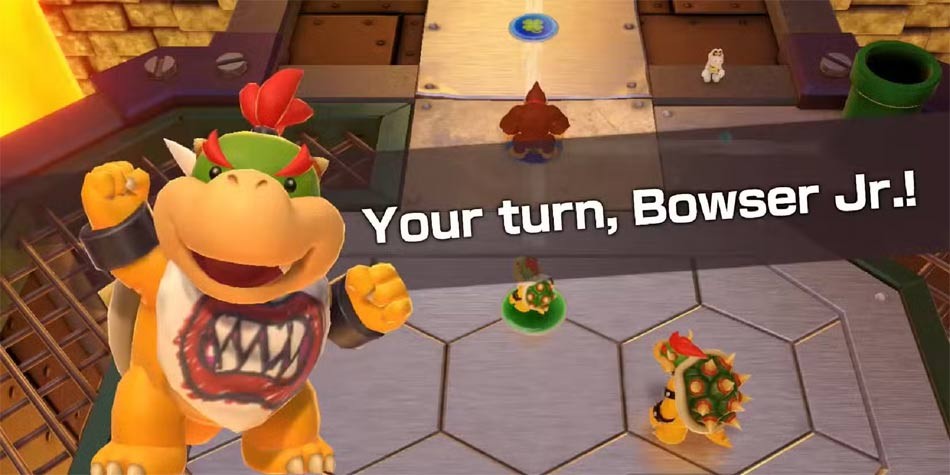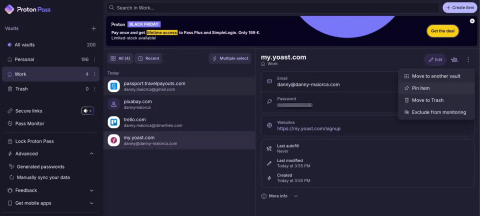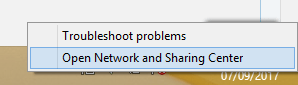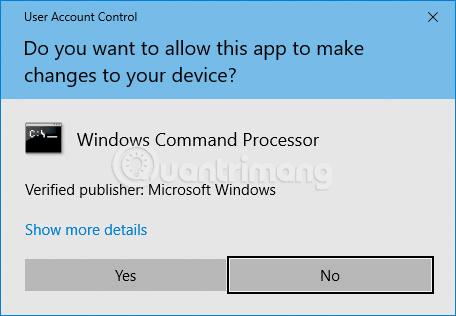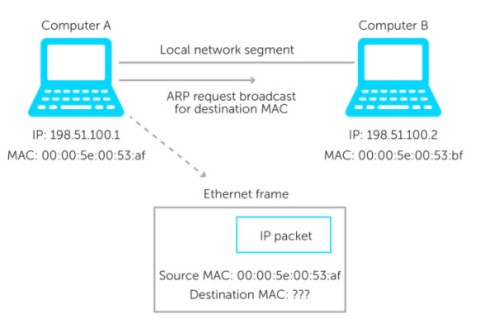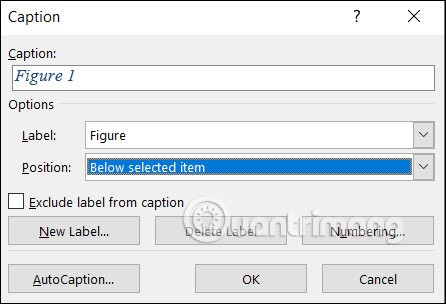حالة لتتمنى لنفسك عيد ميلاد سعيد باللغة الإنجليزية

فيما يلي بعض الحالات التي تتمنى فيها لنفسك عيد ميلاد سعيدًا باللغة الإنجليزية، تمنيات عيد ميلاد سعيد باللغة الإنجليزية لنفسك جيدة وذات معنى، يرجى الرجوع إليها.
في بعض الأحيان يكون من الأفضل تعيين عنوان IP لجهاز الكمبيوتر بدلاً من السماح لجهاز التوجيه بتعيين عنوان IP تلقائيًا. اقرأ هذا المقال لمعرفة كيفية تعيين عنوان IP ثابت في Windows.
عنوان IP الثابت مقابل عنوان IP الديناميكي
بشكل عام، يمكن تعيين عناوين IP لأجهزة الكمبيوتر الشخصية والأجهزة الأخرى تلقائيًا بواسطة جهاز التوجيه باستخدام بروتوكول يسمى بروتوكول تكوين المضيف الديناميكي ( DHCP ). تعد هذه طريقة ملائمة لتوصيل الأجهزة بالشبكة لأن المستخدم لا يحتاج إلى تكوين عنوان IP للجهاز الجديد. إن العيب في تعيين عنوان IP تلقائيًا هو أن عنوان IP الخاص بالجهاز قد يتغير بمرور الوقت.
لا يعد هذا أمرًا مهمًا، ولكن في بعض الحالات، يرغب المستخدمون في أن يستخدم الجهاز عنوان IP ثابتًا لا يتغير. على سبيل المثال، في الحالة:
عنوان IP الثابت هو عنوان IP يتم تكوينه يدويًا لجهاز بدلاً من تعيينه بواسطة خادم DHCP. يُطلق عليه اسم ثابت لأنه لا يتغير مثل عنوان IP الديناميكي. يُشار إلى عنوان IP الثابت أحيانًا أيضًا باسم عنوان IP ثابت أو عنوان IP مخصص.
يمكن تكوين أجهزة التوجيه والهواتف والأجهزة اللوحية وأجهزة الكمبيوتر المكتبية والمحمولة وأي جهاز آخر يمكنه استخدام عنوان IP للحصول على عنوان IP ثابت. إن تعيين عنوان IP ثابت لجهاز ليس بالأمر الصعب، ولكن ينبغي على المستخدمين اختيار ما إذا كانوا يريدون القيام بذلك من جهاز التوجيه أو على الجهاز.
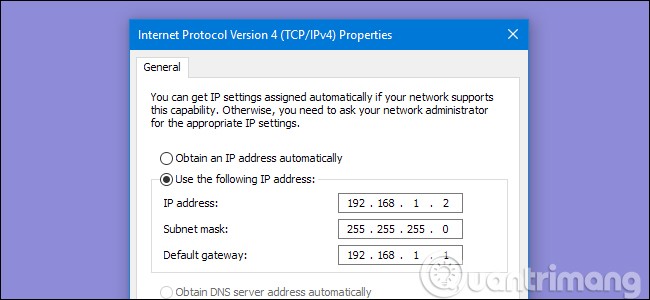
العيب الرئيسي الذي تتمتع به عناوين IP الثابتة مقارنة بالعناوين الديناميكية هو أنه يتعين تكوين الأجهزة يدويًا. تتضمن الأمثلة المذكورة أعلاه خوادم الويب المنزلية وبرامج الوصول عن بعد التي تتطلب منك إعداد الجهاز باستخدام عنوان IP وتكوين جهاز التوجيه بشكل صحيح للتواصل مع هذا العنوان المحدد.
يتطلب هذا أكثر بكثير من مجرد توصيل جهاز التوجيه والسماح له بتوفير عنوان IP ديناميكي عبر DHCP. إذا تم تعيين عنوان IP لجهاز، على سبيل المثال 192.168.1.110 وقمت بالوصول إلى شبكة أخرى توفر عنوان 10.XXX، فلن تتمكن من الاتصال بعنوان IP الثابت. بدلاً من ذلك، سيتعين إعادة تكوين الجهاز لاستخدام DHCP (أو استخدام عنوان IP ثابت يعمل مع هذه الشبكة الجديدة).
تعيين عنوان IP ثابت على Windows 11
كما هو الحال مع معظم الأشياء الموجودة على نظام التشغيل Windows، لديك طرق متعددة للقيام بذلك. أولاً، دعونا نلقي نظرة على الطريقة الأبسط، وهي استخدام إعدادات Windows.
إليك كيفية تعيين عنوان IP ثابت باستخدام إعدادات Windows:
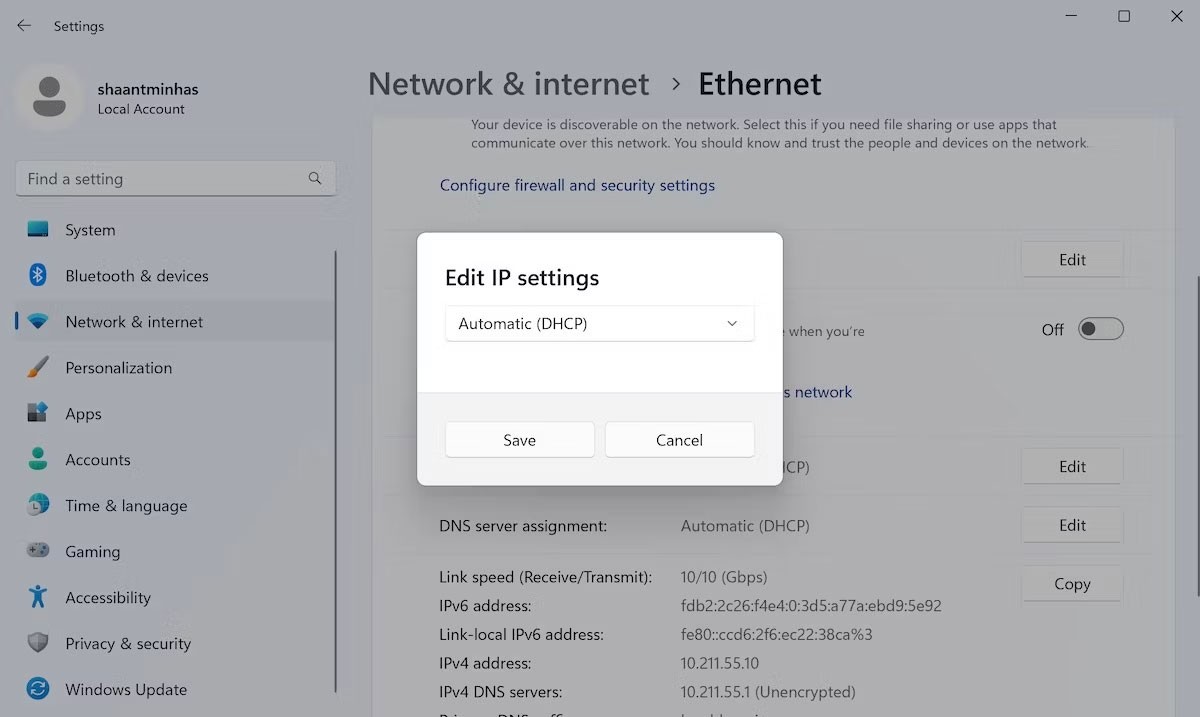
اتبع الخطوات المذكورة أعلاه بدقة وسيحصل نظام التشغيل Windows 11 الخاص بك على عنوان IP ثابت جديد من هنا فصاعدًا.
تعيين تعيين عنوان IP ثابت في Windows 7 أو 8 أو 10
لتغيير عنوان IP الخاص بجهاز الكمبيوتر الخاص بك في نظام التشغيل Windows، افتح نافذة " اتصالات الشبكة ". اضغط على Windows + R ، واكتب " ncpa.cpl " في مربع التشغيل ، ثم اضغط على Enter .
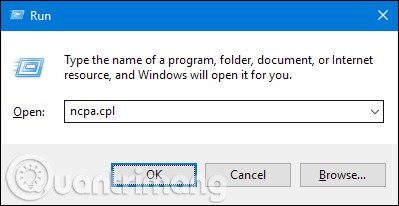
في نافذة " اتصالات الشبكة " ، انقر بزر الماوس الأيمن فوق المحول الذي تريد تعيين عنوان IP ثابت له، ثم حدد أمر " الخصائص ".

في نافذة خصائص المحول، حدد " بروتوكول الإنترنت الإصدار 4 (TCP/IPv4)" ، ثم انقر فوق الزر " خصائص ".
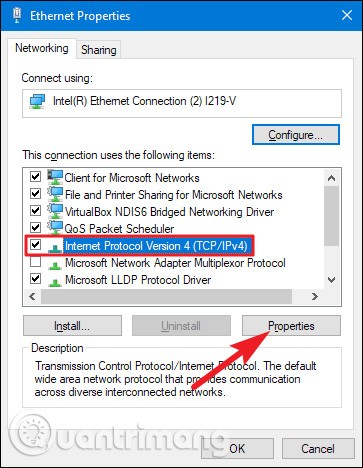
حدد خيار " استخدام عنوان IP التالي " ، ثم اكتب عنوان IP وقناع الشبكة الفرعية والبوابة الافتراضية المقابلة لإعداد الشبكة. بعد ذلك، أدخل عنوان خادم DNS . أخيرًا، حدد خيار " التحقق من صحة الإعدادات عند الخروج " للسماح لنظام Windows بالتحقق من عنوان IP الجديد والمعلومات المقابلة للتأكد من أنه يعمل بشكل صحيح، ثم انقر فوق زر " موافق " عند الانتهاء.
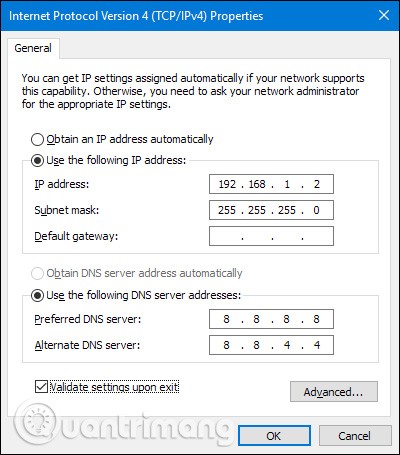
ثم قم بإغلاق نافذة خصائص محول الشبكة.
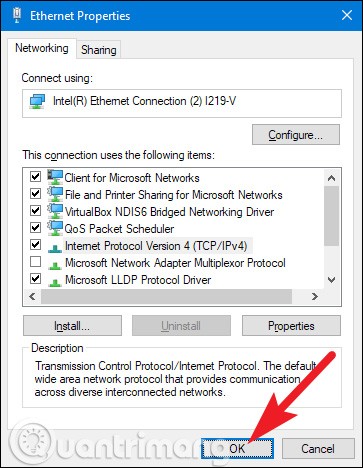
يقوم Windows تلقائيًا بتشغيل تشخيصات الشبكة للتحقق من الاتصال. في حالة وجود مشكلة، سيعرض عليك Windows خيار تشغيل معالج استكشاف أخطاء الشبكة وإصلاحها. ومع ذلك، إذا كنت تواجه مشكلة بالفعل، ولم ينجح معالج استكشاف الأخطاء وإصلاحها هذا في إصلاح المشكلة فعليًا، فيجب عليك التحقق من إعداداتك ومحاولة مرة أخرى.
تعيين عنوان IP ثابت في Windows Vista
يعد تغيير عنوان IP من DHCP إلى عنوان ثابت في Vista مشابهًا للإصدارات الأخرى من Windows، ولكن الموقع سيكون مختلفًا قليلاً. افتح قائمة ابدأ، وانقر بزر الماوس الأيمن فوق الشبكة، ثم حدد خصائص.

في نافذة مركز الشبكة والمشاركة التي تفتح، انقر فوق إدارة اتصالات الشبكة.
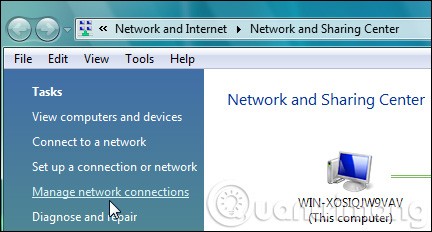
انقر بزر الماوس الأيمن فوق محول الشبكة الذي تريد تعيين عنوان IP له، ثم انقر فوق خصائص .
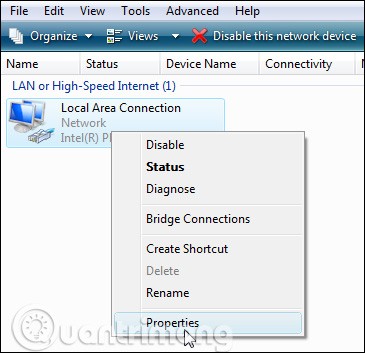
حدد بروتوكول الإنترنت الإصدار 4 (TCP/IPv4) ثم انقر فوق الزر " خصائص" .
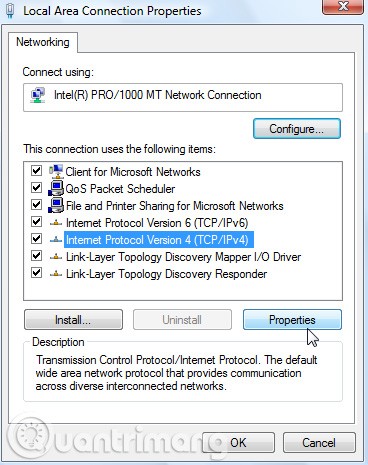
الآن قم بتغيير عنوان IP، وقناع الشبكة الفرعية، والبوابة الافتراضية، وعنوان خادم DNS، وعند الانتهاء انقر فوق موافق .
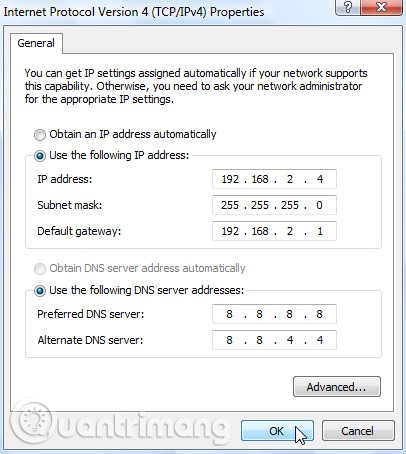
يجب عليك إغلاق نافذة "خصائص اتصال المنطقة المحلية" لكي تسري الإعدادات.
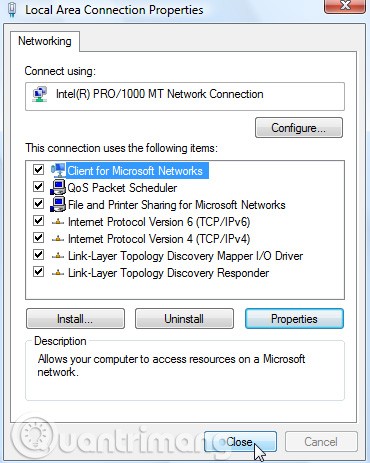
افتح موجه الأوامر واستخدم الأمر ipconfig للتأكد من نجاح التغييرات.
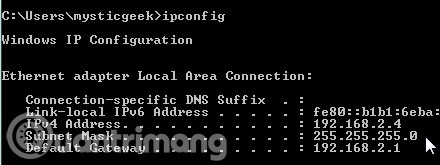
تعيين عنوان IP ثابت في Windows XP
لتعيين عنوان IP ثابت في نظام التشغيل Windows XP، انقر بزر الماوس الأيمن فوق أيقونة " أماكن الشبكة "، ثم حدد " خصائص ".
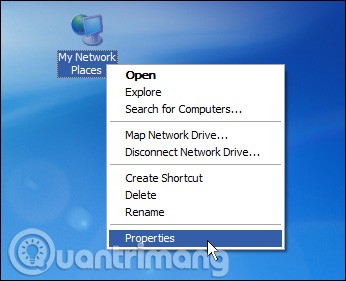
انقر بزر الماوس الأيمن على المحول الذي تريد تعيين عنوان IP له، ثم حدد " خصائص " من قائمة السياق.
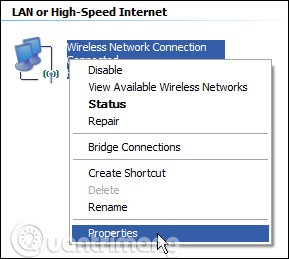
قم بتحديد العنصر " بروتوكول الإنترنت (TCP/IP) "، ثم انقر فوق الزر " خصائص ".
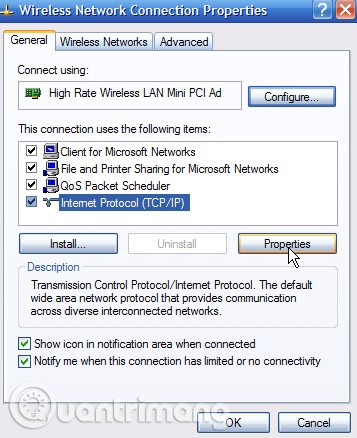
حدد خيار " استخدام عنوان IP التالي ". أدخل عنوان IP وقناع الشبكة الفرعية والبوابة الافتراضية وعنوان خادم DNS الذي تريد استخدامه. عند الانتهاء، انقر فوق الزر " موافق ".
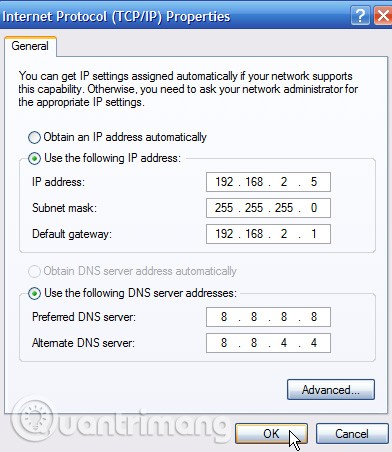
يجب عليك إغلاق نافذة خصائص المحول قبل أن تسري التغييرات.
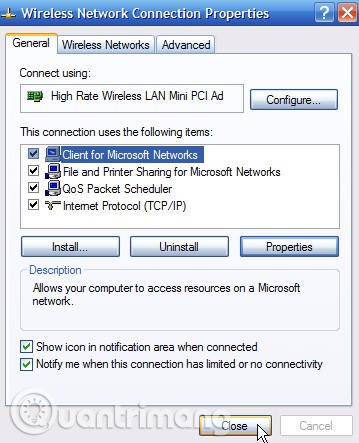
يمكن للمستخدمين التحقق من الإعدادات الجديدة باستخدام الأمر ipconfig في موجه الأوامر.
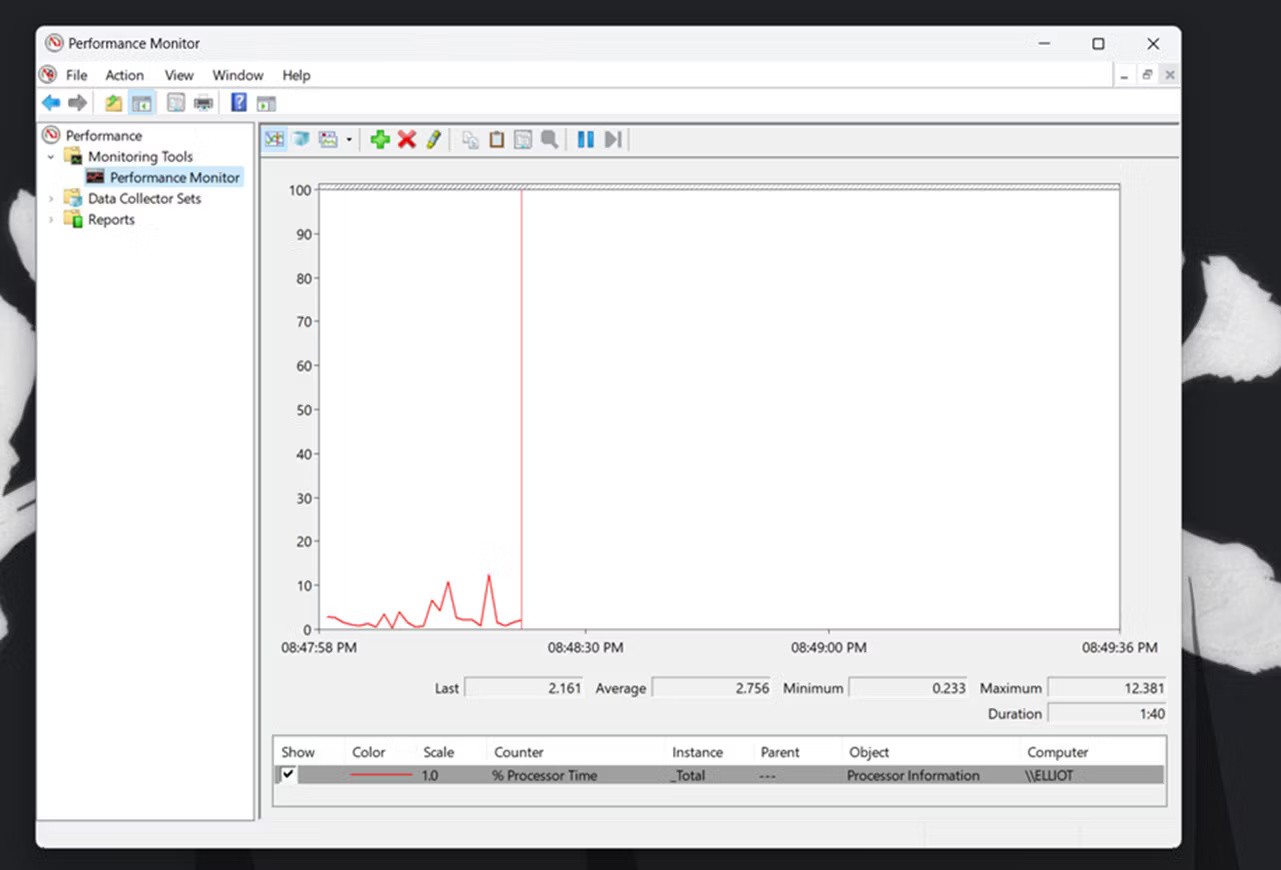
بشكل عام، من الأفضل أن تسمح لجهاز التوجيه الخاص بك بتعيين عناوين IP للأجهزة تلقائيًا. في بعض الأحيان، قد ترغب في تعيين عنوان IP ثابت لجهاز معين. على الرغم من أنه من الممكن تعيين عناوين IP ثابتة على الأجهزة، فمن المستحسن أن يقوم المستخدمون بإعداد عناوين IP ثابتة على أجهزة التوجيه الخاصة بهم إذا كان ذلك ممكنًا.
كيفية إعداد عنوان IP ثابت باستخدام موجه الأوامر
الطريقة المذكورة أعلاه، باستخدام إعدادات واجهة المستخدم الرسومية، هي إحدى الطرق لضبط إعدادات عنوان IP الخاص بك. بالنسبة لأولئك الذين يفضلون استخدام سطر الأوامر بدلاً من واجهة المستخدم الرسومية، فمن حسن الحظ أن هناك بدائل. على سبيل المثال، يمكنك أيضًا استخدام موجه الأوامر وتعيين العنوان باستخدام بضعة أوامر فقط.
لتغيير عنوان IP الخاص بك عبر موجه الأوامر، اتبع الخطوات التالية:
1. انتقل إلى شريط البحث في قائمة ابدأ، واكتب cmd ثم قم بتشغيل CMD باستخدام حقوق المسؤول .
2. اكتب الأمر التالي في CMD واضغط على Enter :
ipconfig /all3. في محول Ethernet ، لاحظ المعلومات الخاصة بالبيانات التالية:
4. اكتب الأمر التالي لتعيين عنوان IP ثابت على Windows واضغط على Enter :
netsh interface ip set address name= "Ethernet1" static 10.1.4.220 255.255.255.0 10.1.4.1في الأمر أعلاه، استبدل Ethernet1 باسم المحول الخاص بك و 10.1.4.220 255.255.255.0 10.1.4.1 بعنوان IP الخاص بالجهاز وقناع الشبكة الفرعية وعنوان البوابة الافتراضية المقابلة لتكوين الشبكة لديك.
5. الآن، اكتب الأمر التالي لتعيين عنوان خادم DNS واضغط على Enter :
netsh interface ip set dns name= "Ethernet1" static 10.1.4.1
سيتم إعداد عنوان IP الثابت الجديد الخاص بك من هنا.
كيفية إعداد عنوان IP ثابت باستخدام PowerShell
PowerShell هي أداة أخرى مفيدة بشكل أساسي لمستخدمي الطاقة، وهي مصممة لتوفير المزيد من التحكم والإدارة من خلال أتمتة المهام. إذا فشلت أي من الطرق المذكورة أعلاه، فيمكنك أيضًا استخدام PowerShell لإعداد عنوان IP ثابت. إليك كيفية البدء:
1. انتقل إلى شريط البحث في قائمة ابدأ، واكتب PowerShell ثم قم بتشغيله باستخدام حقوق المسؤول.
2. اكتب الأمر التالي لعرض تكوين الشبكة الحالي لديك واضغط على Enter :
Get-NetIPConfiguration3. قم بتأكيد حقول المعلومات التالية:
4. اكتب الأمر التالي لتعيين عنوان IP ثابت واضغط على Enter :
New-NetIPAddress -InterfaceIndex 10 -IPAddress 10.1.4.119 -PrefixLength 24 -DefaultGateway 10.1.4.15. هنا، استبدل كافة قيم المعلومات. استبدل رقم InterfaceIndex (10) بالرقم المحدد للمحول الخاص بك. وبالمثل، استبدل IPAddress أعلاه بعنوان IP الثابت الذي تريد تعيينه.
6. وأخيرًا، اكتب الأمر التالي لتعيين عنوان خادم DNS واضغط على Enter :
Set-DnsClientServerAddress -InterfaceIndex 10 -ServerAddresses 10.1.4.1مرة أخرى، استبدل رقم InterfaceIndex (10) برقم الشبكة المقابل. بالإضافة إلى ذلك، استبدل ServerAddress بعنوان IP الخاص بـ DNS.
سوف تحصل على عنوان IP ثابت جديد فورًا بعد إكمال جميع الخطوات المذكورة أعلاه.
متى يجب استخدام عنوان IP ثابت؟
على الرغم من أن DHCP رائع حقًا ويجعل حياتنا أسهل، إلا أن هناك مواقف يكون فيها استخدام عنوان IP ثابت معين يدويًا مفيدًا للغاية. دعونا نلقي نظرة على بعض المواقف التي قد ترغب فيها في تعيين عنوان IP ثابت لتوضيح فوائدها.
تحتاج إلى حل أسماء موثوق به على شبكتك حتى يتم العثور على أجهزة الكمبيوتر بدقة وبشكل متسق. على الرغم من تطور بروتوكولات الشبكات على مر السنين وفي معظم الأحيان استخدام بروتوكول أكثر تجريدًا مثل SMB (Server Message Block) للوصول إلى أجهزة الكمبيوتر والمجلدات المشتركة على الشبكة باستخدام عنوان النمط المألوف //officecomputer/shared_music/ لا يزال يعمل بشكل جيد، إلا أنه يفشل في بعض التطبيقات. على سبيل المثال، عند إعداد مزامنة الوسائط على XBMC، استخدم عنوان IP الخاص بمصدر الوسائط بدلاً من اسم SMB.
في أي وقت تعتمد فيه على جهاز كمبيوتر أو برنامج لتحديد موقع جهاز كمبيوتر آخر على شبكتك بدقة وبشكل فوري (كما هو الحال مع مثال XBMC - تحتاج أجهزة العميل إلى العثور على خادم الوسائط الذي يستضيف المستند) بأقل فرصة للخطأ، فإن تعيين عنوان IP ثابت هو أفضل طريقة للقيام بذلك. يظل الحل المباشر القائم على IP هو الطريقة الأكثر استقرارًا وخالية من الأخطاء للاتصال عبر الشبكة.
تريد فرض نظام ترقيم سهل الاستخدام على أجهزة الشبكة الخاصة بك. بالنسبة لمهام الشبكات مثل توفير عنوان لجهاز iPad الخاص بصديقك أو الكمبيوتر المحمول الخاص بك، فمن المحتمل أنك لا تهتم بمصدر عنوان IP في كتلة العناوين المتاحة لأنك لا تحتاج حقًا إلى معرفة ذلك (أو الاهتمام به). إذا كان لديك أجهزة على شبكتك تقوم بالوصول إليها بشكل متكرر باستخدام أدوات سطر الأوامر أو تطبيقات أخرى موجهة نحو IP، فقد يكون تعيين عناوين دائمة لهذه الأجهزة في مخطط صديق للذاكرة البشرية مفيدًا حقًا.
على سبيل المثال، عادةً ما يقوم جهاز التوجيه بتعيين أي عنوان متاح لثلاث وحدات Raspberry Pi XBMC. نظرًا لأن مؤلفي المقالات يقومون بشكل متكرر بتعديل هذه الوحدات والوصول إليها من خلال عناوين IP الخاصة بهم، فمن المنطقي تعيين عناوين معقولة وسهلة التذكر لهم بشكل دائم:
انظر أيضا:
فيما يلي بعض الحالات التي تتمنى فيها لنفسك عيد ميلاد سعيدًا باللغة الإنجليزية، تمنيات عيد ميلاد سعيد باللغة الإنجليزية لنفسك جيدة وذات معنى، يرجى الرجوع إليها.
ما هو عنوان ذكرى الزواج الجيد والهادف؟ ستلخص لك المقالة عبارات قصيرة وموجزة عن الذكرى السنوية يمكنها أن تجعل شريكك يتذكرها إلى الأبد.
تُعد حسابات البريد الإلكتروني الاحتياطية طريقة سهلة لتبسيط عملية الاسترداد والحماية من خروقات البيانات والمساعدة في تنظيم حياتك الرقمية.
سيكون التحقق من عنوان IP الخاص بجهاز الكمبيوتر الخاص بك ضروريًا في كثير من الحالات. إذا كنت تريد معرفة عنوان IP الخاص بجهاز الكمبيوتر الخاص بك، اقرأ هذا الدليل لمعرفة عنوان IP الخاص بجهاز الكمبيوتر الخاص بك.
يمكن أن تساعدك الحالة التحفيزية على استعادة حالتك المزاجية والمضي قدمًا بشكل إيجابي. ستلخص لك هذه المقالة أفضل الاقتباسات التحفيزية الموجودة على الإنترنت.
على غرار المحتوى الآخر في Word، يمكنك إدراج تسميات توضيحية للجداول لشرح محتوى الجدول أو ببساطة إدخال اسم للجدول لتسهيل الأمر على المتابعين.
سوف يرشدك هذا المقال إلى كيفية استخدام ipconfig للعثور على عنوان IP وإعادة تعيين عنوان IP بالإضافة إلى تعيين عنوان IP جديد.
ألعاب الاستراتيجية هي ألعاب تتطلب بعض المهارة والذكاء والإبداع للفوز عبر المستويات والحصول على الغنائم. هذا النوع من الألعاب يسبب الإدمان بشكل كبير ويجعل اللاعبين مدمنين عليه.
هناك العديد من التعليقات التوضيحية لصديقة سابقة على الإنترنت. ستلخص لك المقالة أقصر وأكثر إيجازًا وإثارة للاهتمام حول العلاقات السابقة.
تعمل شبكة الإنترنت بطريقة مشابهة للخدمة البريدية. بدلاً من إرسال الرسائل، ترسل الأجهزة "حزم البيانات"، ويحدد عنوان IP أو عنوان MAC المكان الذي ستذهب إليه تلك الحزم من البيانات.
ستساعدك صور الزفاف الجميلة الملتقطة مع العروس والعريس والأصدقاء، إلى جانب البركات والعواطف وقليل من "الطعم"، على ترك انطباع جيد.
لضمان أمان أفضل، ستستخدم الأجهزة التي تعمل بنظام Android 10 والإصدارات الأحدث عناوين MAC لشبكة WiFi عشوائية بشكل افتراضي.
عندما تقوم بإضافة تعليقات توضيحية إلى الصور، فإن ذلك سيجعل الصورة أكثر وضوحًا والمحتوى أكثر احترافية. سترشدك المقالة أدناه إلى كيفية إدراج تسميات توضيحية للصور في Word.
في هذه المقالة، سنرشدك إلى كيفية استعادة الوصول إلى القرص الصلب عند تعطله. هيا نتابع!
للوهلة الأولى، تبدو سماعات AirPods كأي سماعات أذن لاسلكية حقيقية أخرى. لكن كل ذلك تغير بعد اكتشاف بعض الميزات غير المعروفة.
أطلقت شركة Apple نظام التشغيل iOS 26 - وهو تحديث رئيسي بتصميم زجاجي مصنفر جديد تمامًا، وتجارب أكثر ذكاءً، وتحسينات للتطبيقات المألوفة.
يحتاج الطلاب إلى نوع محدد من أجهزة الكمبيوتر المحمولة لدراستهم. لا ينبغي أن يكون قويًا بما يكفي لأداء جيد في تخصصهم المختار فحسب، بل يجب أيضًا أن يكون صغيرًا وخفيفًا بما يكفي لحمله طوال اليوم.
تعتبر إضافة طابعة إلى نظام التشغيل Windows 10 أمرًا بسيطًا، على الرغم من أن العملية بالنسبة للأجهزة السلكية ستكون مختلفة عن تلك الخاصة بالأجهزة اللاسلكية.
كما تعلمون، تُعدّ ذاكرة الوصول العشوائي (RAM) جزءًا أساسيًا من مكونات الحاسوب، فهي بمثابة ذاكرة لمعالجة البيانات، وهي العامل الحاسم في سرعة الحاسوب المحمول أو الحاسوب الشخصي. في المقالة التالية، سيقدم لكم WebTech360 بعض الطرق للتحقق من أخطاء ذاكرة الوصول العشوائي (RAM) باستخدام برامج على نظام ويندوز.
لقد اجتاحت أجهزة التلفاز الذكية العالم حقًا. مع وجود العديد من الميزات الرائعة واتصال الإنترنت، غيرت التكنولوجيا الطريقة التي نشاهد بها التلفزيون.
الثلاجات هي أجهزة مألوفة في المنازل. تحتوي الثلاجات عادة على حجرتين، حجرة التبريد واسعة وتحتوي على ضوء يضيء تلقائيًا في كل مرة يفتحها المستخدم، بينما حجرة الفريزر ضيقة ولا تحتوي على ضوء.
تتأثر شبكات Wi-Fi بالعديد من العوامل التي تتجاوز أجهزة التوجيه وعرض النطاق الترددي والتداخل، ولكن هناك بعض الطرق الذكية لتعزيز شبكتك.
إذا كنت تريد الرجوع إلى نظام التشغيل iOS 16 المستقر على هاتفك، فإليك الدليل الأساسي لإلغاء تثبيت نظام التشغيل iOS 17 والرجوع من نظام التشغيل iOS 17 إلى 16.
الزبادي طعام رائع. هل من الجيد تناول الزبادي يوميًا؟ عندما تأكل الزبادي يومياً كيف سيتغير جسمك؟ دعونا نكتشف ذلك معًا!
تناقش هذه المقالة أكثر أنواع الأرز المغذية وكيفية تحقيق أقصى قدر من الفوائد الصحية لأي نوع أرز تختاره.
إن إنشاء جدول للنوم وروتين وقت النوم، وتغيير المنبه، وتعديل نظامك الغذائي هي بعض التدابير التي يمكن أن تساعدك على النوم بشكل أفضل والاستيقاظ في الوقت المحدد في الصباح.
الإيجار من فضلك! Landlord Sim هي لعبة محاكاة للهواتف المحمولة تعمل على نظامي التشغيل iOS وAndroid. ستلعب دور مالك مجمع سكني وتبدأ في تأجير شقة بهدف ترقية التصميم الداخلي لشققك وتجهيزها للمستأجرين.
احصل على رمز لعبة Bathroom Tower Defense من Roblox واستخدمه للحصول على مكافآت مثيرة. سيساعدونك على ترقية أو فتح الأبراج ذات الضرر الأعلى.